WinToHDD è un nuovo programma da parte dei ragazzi che hanno creato WinToUSB e EasyUEFI, che permette di installare o clone di Windows senza DVD o USB di accesso.
Le versioni moderne di Windows venire con le opzioni per ripristinare il PC, e mentre che può aiutare a volte, a volte potrebbe non risolvere i problemi che si sono verificati.
Mentre è possibile installare Windows di nuovo senza l’utilizzo di un DVD o un’unità USB, montando l’immagine ISO per l’installazione del sistema ed eseguirlo da lì, si può preferire un metodo più semplice.
WinToHDD
WinToHDD è un programma gratuito per uso non commerciale, che è morto facile da usare. È necessario l’accesso a un’immagine ISO di Windows, anche se per alcune delle sue funzionalità, però, quindi assicurarsi che si ha a disposizione uno.
In caso contrario, qui è una guida su come scaricare Windows 7, 8.1 e 10 immagini ISO da Microsoft.
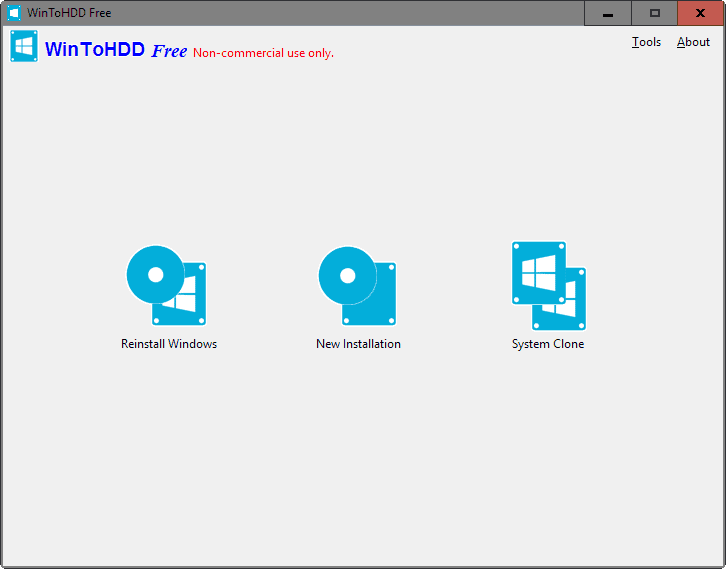
L’interfaccia del programma è semplice come si arriva visualizza il tre pulsanti che portano a tre le caratteristiche che offre:
- La Reinstallazione Di Windows
- Nuova Installazione
- Sistema Clone
La Reinstallazione Di Windows
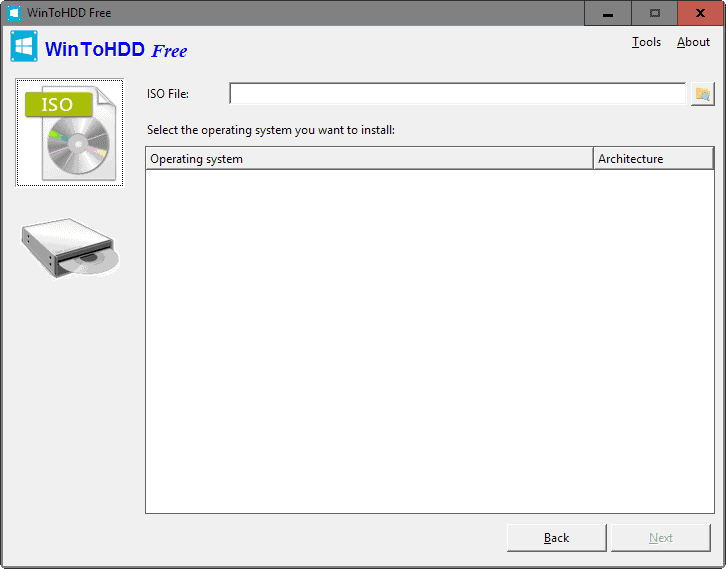
Avete bisogno di un immagine ISO di Windows che corrisponde al sistema operativo installato per utilizzare la funzione.
Un clic su “reinstalla Windows” pulsante avvia il processo. Vi verrà chiesto di selezionare un’immagine ISO del sistema locale, o può passare su CD o DVD, invece, se il computer dispone di un disco collegato ad esso per caricare l’immagine dal disco.
Una volta che hai caricato l’immagine ISO e selezionare il sistema operativo — ISO può contenere diverse versioni del sistema operativo, per esempio a 32-bit e 64-bit versioni, fare clic sul pulsante avanti per procedere.
WinToHDD seleziona la scarpa destra e la partizione di sistema, automaticamente, nel passo successivo, ma si raccomanda di assicurarsi che siano impostate correttamente prima di continuare.
Il programma crea un’immagine di WinPE successivo che richiede un paio di minuti prima che la richiesta di riavviare il computer. Windows sarà re-installato al prossimo avvio.
Nuova Installazione
Questo funziona allo stesso modo per re-installazione di Windows, ma con la differenza che è possibile selezionare un diverso e di avvio della partizione di sistema. Si prega di notare che non è possibile selezionare la partizione in cui è installato Windows attualmente per la nuova installazione.
Il processo in sé è identico, tuttavia, dopo aver selezionato la destinazione desiderata partizione.
WinToHDD crea un’immagine di WinPE e le richieste che si riavvia il sistema in modo che la nuova installazione di Windows selezionato versione può iniziare.
Sistema Clone

È necessario eseguire WinToHDD come un amministratore di sistema per questa opzione. Fondamentalmente, ciò che fa è clonare l’attuale installazione di Windows per copiare in un’altra partizione o unità è collegata al computer.
Il programma crea un’immagine di WinPE dopo aver selezionato la partizione di destinazione e richiede un riavvio per avviare il processo di clonazione.
Parole Di Chiusura
WinToHDD è uno strumento di facile utilizzo per la maggior parte, soprattutto quando si tratta di re-installazione di Windows.
La nuova installazione e la clonazione caratteristiche, tuttavia, richiedono una seconda partizione o unità che devono essere creati utilizzando altri strumenti, per esempio la Gestione Disco di Windows o strumenti di terze parti prima di poter essere utilizzato.